win10ipv4无网络访问权限怎么解决 win10电脑ipv4无internet访问权限如何处理
更新时间:2023-10-08 10:14:45作者:huige
最近有不少使用win10旗舰版系统的用户到本站询问这样一个问题,就是电脑突然无法正常上网了,然后查看的时候提示ipv4无网络访问权限,许多人遇到这样的问题都不知道要怎么解决,有遇到这样情况的用户们,可以随着小编一起来学习一下win10电脑ipv4无internet访问权限的处理方法。
具体如下:
1、右键网络连接图标,点击打开“网络和internet设置”。
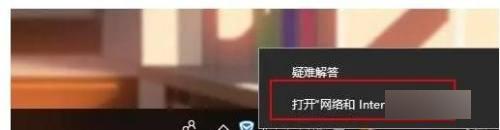
2、点击左侧“以太网”,继续点击右侧“更改适配器选项”。
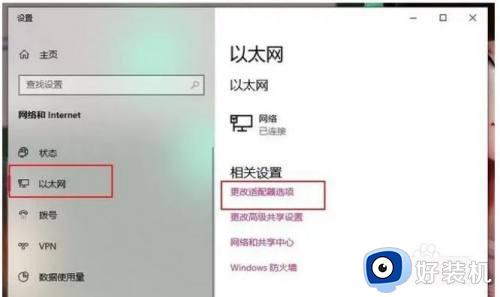
3、右键“以太网”(当前使用的网络连接),选择“禁用”。
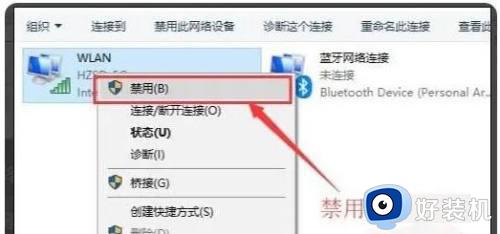
4、网络会变成灰色状态,重新右键网络选择“启动”,就可以让电脑重新获取IP地址即可。
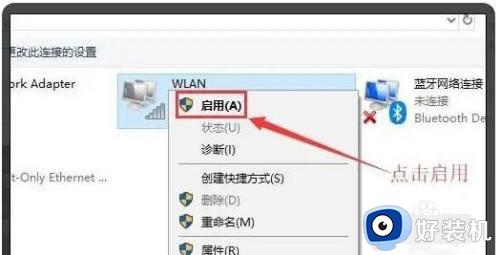
以上就是win10ipv4无网络访问权限的详细解决方法,有遇到一样情况的用户们可以参考上述方法步骤来进行解决,希望帮助到大家。
win10ipv4无网络访问权限怎么解决 win10电脑ipv4无internet访问权限如何处理相关教程
- Win10以太网无网络访问权限为什么 win10以太网已连接无网络访问权限如何处理
- win10 ipv6无访问权限怎么解决 win10系统ipv6无网络访问权限的处理步骤
- win10wifi已连接无internet怎么办 win10连接wifi后显示无internet访问权限如何修复
- win10局域网无法访问,没有权限使用网络资源如何解决
- win10打开共享文件夹没有访问权限怎么办 win10共享文件无访问权限处理方法
- win10文件访问权限的取消方法 win10如何取消文件访问权限
- win10无权限访问文件夹如何解决 win10无权限访问文件夹的解决教程
- win10家庭版共享文件夹无法访问怎么回事 win10家庭版共享文件夹没有访问权限如何解决
- win10设置共享了但是无法被访问权限怎么解决
- 如何解决你可能没有适当的权限访问该项目win10
- win10拼音打字没有预选框怎么办 win10微软拼音打字没有选字框修复方法
- win10你的电脑不能投影到其他屏幕怎么回事 win10电脑提示你的电脑不能投影到其他屏幕如何处理
- win10任务栏没反应怎么办 win10任务栏无响应如何修复
- win10频繁断网重启才能连上怎么回事?win10老是断网需重启如何解决
- win10批量卸载字体的步骤 win10如何批量卸载字体
- win10配置在哪里看 win10配置怎么看
win10教程推荐
- 1 win10亮度调节失效怎么办 win10亮度调节没有反应处理方法
- 2 win10屏幕分辨率被锁定了怎么解除 win10电脑屏幕分辨率被锁定解决方法
- 3 win10怎么看电脑配置和型号 电脑windows10在哪里看配置
- 4 win10内存16g可用8g怎么办 win10内存16g显示只有8g可用完美解决方法
- 5 win10的ipv4怎么设置地址 win10如何设置ipv4地址
- 6 苹果电脑双系统win10启动不了怎么办 苹果双系统进不去win10系统处理方法
- 7 win10更换系统盘如何设置 win10电脑怎么更换系统盘
- 8 win10输入法没了语言栏也消失了怎么回事 win10输入法语言栏不见了如何解决
- 9 win10资源管理器卡死无响应怎么办 win10资源管理器未响应死机处理方法
- 10 win10没有自带游戏怎么办 win10系统自带游戏隐藏了的解决办法
